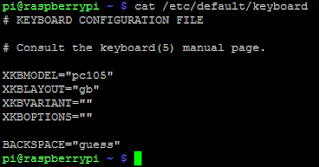Ninja-IDE adalah sebuah Integrated Development Environmen (IDE) dirancang untuk Python. Fitur yang dimiliki oleh editor ini adalah sebagai berikut :
- Dapat mengidentifikasi jenis python misal : python 2.7. Dan compatible dengan python 3
- Ekstensi yang mudah untuk menemukan dan menginstal menggunakan menu, termasuk dukungan untuk git dan repositori lainnya.
- Dirancang khusus untuk Python sehingga hanya mencakup fitur yang Anda butuhkan (itu sebagian besar ditulis dengan Python juga).
- Kompatibilitas cross-platform berarti, Anda dapat menjalankannya pada sistem operasi yang berbeda dengan antarmuka yang mudah.
- Tata letak yang jelas dan logis.
- Gratis dan Open-source.
- Memiliki nama yang keren :D
Cara install editor ninja ini cukup dengan mengetikan perintah berikut pada terminal :
sudo apt-get update && sudo apt-get upgrade
sudo apt-get install ninja-ide
Jika menginstal dari repositori tidak bekerja untuk Anda, Anda dapat menginstal Ninja-IDE dari sumber menggunakan instruksi berikut (saya telah menggunakan pendekatan ini dan bekerja sempurna bagi saya):
1. Install Dependencies
Ninja-IDE membutuhkan beberapa paket lain untuk berjalan di Anda Raspberry Pi. Untuk mendapatkan paket ini membuka terminal dan masukan kode berikut:
Ninja-IDE membutuhkan beberapa paket lain untuk berjalan di Anda Raspberry Pi. Untuk mendapatkan paket ini membuka terminal dan masukan kode berikut:
1
2
| sudo apt-get update && sudo apt-get upgradesudo apt-get install python-qt4 libjs-jquery pyflakes |
2. Download Ninja-IDE from GitHub
Masih di terminal, kita akan men-download Ninja-IDE dari GitHub. Dalam langkah terminal ke direktori yang ingin Anda instal Ninja-IDE dan masukan kode berikut:
Masih di terminal, kita akan men-download Ninja-IDE dari GitHub. Dalam langkah terminal ke direktori yang ingin Anda instal Ninja-IDE dan masukan kode berikut:
1
| git clone git://github.com/ninja-ide/ninja-ide.git |
3. Run It
Dengan asumsi semuanya bekerja dengan benar sekarang Anda harus mampu menjalankan Ninja-IDE pada Anda Raspberry Pi. Terminal diri Anda ke dalam folder ninja-ide baru dibuat dan membuka IDE dengan kode berikut:
Dengan asumsi semuanya bekerja dengan benar sekarang Anda harus mampu menjalankan Ninja-IDE pada Anda Raspberry Pi. Terminal diri Anda ke dalam folder ninja-ide baru dibuat dan membuka IDE dengan kode berikut:
1
2
| cd ninja-idepython ninja-ide.py |
Hasilnya :
Terima Kasih sudah Mampir di Blog saya,
Semoga bermanfaat^^